Команда FORMAT позволяет выполнить форматирование диска /дискеты в командной строке Windows.
Формат командной строки:
FORMAT том [/FS:файловая_система] [/V:метка] [/Q] [/A:размер] [/C] [/X] [/P:проходы] [/S:состояние]
FORMAT том [/V:метка] [/Q] [/F:размер] [/P:проходы]
FORMAT том [/V:метка] [/Q] [/T:дорожки /N:секторы] [/P:проходы]
FORMAT том [/V:метка] [/Q] [/P:проходы]
Параметры командной строки:
том — Определяет букву диска (с последующим двоеточием), точку подключения или имя тома.
/FS:файловая_система — Указывает тип файловой системы (FAT, FAT32, NTFS, или UDF).
/V:метка — Метка тома.
/Q — Быстрое форматирование. Перекрывает параметр /P.
/C — Только для NTFS: Установка режима сжатия по умолчанию для всех файлов, создаваемых на новом томе.
/X — Инициирует отключение тома, в качестве первого действия, если это необходимо. Все открытые дескрипторы тома будут неверны.
/R:редакция — только для UDF: Форматирование в указанной версии UDF (1.00, 1.02, 1.50, 2.00, 2.01, 2.50). По умолчанию используется редакция 2.01.
Как пользоваться программой Format Factory?
/D — Только UDF 2.50: Метаданные будут продублированы.
/A:размер — Заменяет размер кластера по умолчанию. В общих случаях рекомендуется использовать размеры кластера по умолчанию.
NTFS поддерживает размеры 512, 1024, 2048, 4096, 8192, 16 КБ, 32 КБ, 64K.
FAT поддерживает размеры 512, 1024, 2048, 4096, 8192, 16 КБ, 32 КБ, 64 КБ, (128 КБ, 256 КБ для размера сектора > 512 байт).
FAT32 поддерживает размеры 512, 1024, 2048, 4096, 8192, 16 КБ, 32 КБ, 64 КБ, (128 КБ, 256 КБ для размера сектора > 512 байт).
exFAT поддерживает размеры 512, 1024, 2048, 4096, 8192, 16 КБ, 32 КБ, 64 КБ, 128 КБ, 256 КБ, 512 КБ, 1 МБ, 2 МБ, 4 МБ, 8 МБ, 16 МБ, 32 МБ.
Файловые системы FAT и FAT32 налагают следующие ограничения на число кластеров тома:
FAT: число кластеров /F:размер — Указывает размер форматируемых гибких дисков (1,44)
/T:дорожки — Число дорожек на каждой стороне диска.
/N:секторы — Число секторов на каждой дорожке.
/P:раз — Обнуляет каждый сектор тома указанное число раз. Этот параметр не действует с параметром /Q
/S:состояние — Где «состояние» может принимать значения «enable» или «disable». Короткие имена по умолчанию включены
Примеры использования команды FORMAT :
format /? — отобразить справку по использованию команды
format /? | more — отобразить справку по использованию команды с постраничным режимом вывода на экран.
format /? > C:formathelp.txt — отобразить справку по использованию команды с выводом в текстовый файл C:formathelp.txt
format A: — форматировать гибкий диск в дисководе A: с параметрами по умолчанию.
В процессе выполнения команды format отображается сообщения:
Вставьте новый диск в дисковод A:
и нажмите клавишу ENTER.
Тип файловой системы: FAT.
Проверка: 1,44 МБ
Дискета будет отформатирована с использованием типа файловой системы FAT и объемом 1.44 МБ
Что такое Format Factory?
Если на форматируемом диске имеются открытые файлы, то команда format выдаст предупреждение:
Невозможно запустить команду Format, т.к. том используется другим процессом.
Можно запустить Format, если вначале отключить этот том.
ВCE ОТКРЫТЫЕ ДЕСКРИПТОРЫ ТОМА БУДУТ ДАЛЕЕ НЕВЕРНЫ.
Подтверждаете отключение тома? [Y(да)/N(нет)]
Пользователь имеет возможность отменить форматирование или продолжить его, введя Y . После подтверждения запроса будет выполнено принудительное закрытие всех файлов и отключение тома. Данная операция не может быть выполнена для системного диска.
Том отключен. ВCE ОТКРЫТЫЕ ДЕСКРИПТОРЫ ТОМА СТАЛИ НЕВЕРНЫ.
После начала форматирования, отображается информация о его ходе, запрос метки тома и результаты:
Инициализируется File Allocation Table (FAT).
Метка тома (11 символов, ENTER — метка не нужна):
Форматирование окончено.
1 457 664 байт всего на диске.
1 457 664 байт доступно на диске.
512 байт в каждом кластере.
2 847 кластеров на диске.
12 бит в каждой записи FAT.
Серийный номер тома: 3281-2839
FORMAT A: /T:80 /N:9 — форматировать гибкий диск в файловую систему FAT, с использованием геометрии 80 дорожек и 9 секторов на дорожку ( дискета емкостью 720кб).
FORMAT F: /FS:NTFS — форматировать съемный диск ( флэшку ) в файловую систему NTFS. Необходимо учитывать, что файловая система NTFS не поддерживается на устройствах, оптимизированных для быстрого удаления. Поэтому для того, чтобы отформатировать обычную флешку в NTFS, необходимо изменить метод оптимизации, для чего в диспетчере устройств Windows открыть свойства съемного диска и перейти на вкладку «Политика»
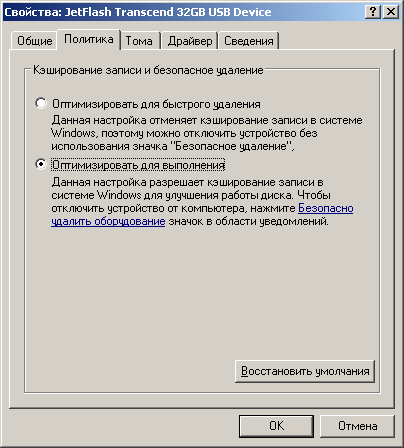
После установки политики Оптимизировать для выполнения форматирование раздела флешки в файловую систему NTFS станет возможным:
Вставьте новый диск в дисковод F:
и нажмите клавишу ENTER.
Тип файловой системы: FAT32.
Новая файловая система: NTFS.
format L: /fs:UDF /V:UDFTOM /Q — форматировать оптический диск в файловую систему UDF ( Universal Disk Format, универсальный дисковый формат ) . Метка форматируемого тома — UDFTOM . Используется быстрое форматирование ( /Q ), т.е создание оглавления без проверки блоков. Если перезаписываемый оптический диск содержит данные, то программа запросит метку существующего тома:
Введите метку тома для диска L: Disk19 — метка существующего тома.
Если диск не пустой и текущий формат тома не позволяет выполнить быстрое форматирование, то утилита format выдаст сообщение:
Недопустимый текущий формат.
Быстрое форматирование диска невозможно.
Приступить к безусловному форматированию [Y(да)/N(нет)]?
После ответа Y форматирование будет продолжено:
Выполнение форматирования на нижнем уровне.
Создание структур файловой системы.
Форматирование окончено.
4,38 ГБ всего на диске.
Доступно: 4,38 ГБ.
После завершения форматирования, перезаписываемый оптический диск с файловой системой UDF можно использовать как в проводнике, так и в командной строке Windows для создания, изменения и удаления файлов и каталогов, так же, как например дискету большой емкости или флешку.
Источник: ab57.ru
Что такое расширение файла FORMAT?
У нас есть ноль существующие программные обеспечения, связанные с файлами FORMAT (как правило это программное обеспечение от found on Golden Orchard Apple II CD Rom, известное как Unknown Apple II File), и их можно отнести к категории основных типов файлов ноль. Традиционно эти файлы имеют формат Unknown Apple II File .
These files have a Popularity Rating of «High», meaning they are very common.
Подробную информацию о файлах FORMAT и программах, с помощью которых они открываются, см. далее. Кроме того, далее также представлены сведения о простых способах устранения неполадок, которые помогут вам открыть файл FORMAT.
Популярность типов файлов
Ранг Файла
Статус файла
13
Страница Последнее обновление
Откройте файлы в %%os%% с помощью средства для просмотра файлов FileViewPro
Продукт Solvusoft

Типы файлов FORMAT
Ассоциация основного файла FORMAT

| Формат файла: | .format |
| Тип файла: | Unknown Apple II File |
| Создатель: | found on Golden Orchard Apple II CD Rom |
| Категория файла: | Необычные файлы |
| Ключ реестра: | HKEY_CLASSES_ROOT.format |
Программные обеспечения, открывающие Unknown Apple II File:


Windows

Поиск типов файлов

Популярность файла FORMAT
Лучшие бренды мобильных устройств
 |
Samsung | (28.86%) |
 |
Apple | (21.83%) |
 |
Huawei | (9.25%) |
 |
Xiaomi | (6.74%) |
 |
LG | (3.11%) |
Устранение неполадок при открытии файлов FORMAT
![]()
Общие проблемы с открытием файлов FORMAT
Unknown Apple II File не установлен
При двойном щелчке FORMAT-файла может появиться диалоговое окно операционной системы с сообщением о том, что он «Не удается открыть этот тип файла». Если это так, это обычно связано с тем, что у вас нет Unknown Apple II File для %%os%%, установленного на вашем компьютере. Поскольку ваша операционная система не знает, что делать с этим файлом, вы не сможете открыть его двойным щелчком мыши.
![]()
Совет: Если вам извстна другая программа, которая может открыть файл FORMAT, вы можете попробовать открыть данный файл, выбрав это приложение из списка возможных программ.
Установлена неправильная версия Unknown Apple II File
В некоторых случаях может быть более новая (или более старая) версия файла Unknown Apple II File, которая не поддерживается установленной версией приложения. Если у вас нет правильной версии Unknown Apple II File (или любой из других программ, перечисленных выше), вам может потребоваться попробовать загрузить другую версию или одно из других программных приложений, перечисленных выше. Эта проблема чаще всего встречается, когда у вас есть более старая версия программного приложения, и ваш файл был создан более новой версией, которую он не может распознать.
![]()
Совет: Иногда вы можете получить подсказку о версии FORMAT-файла, который у вас есть, щелкнув правой кнопкой мыши на файле, а затем нажав на «Свойства» (Windows) или «Получить информацию» (Mac OSX).
Резюме: В любом случае, большинство проблем, возникающих во время открытия файлов FORMAT, связаны с отсутствием на вашем компьютере установленного правильного прикладного программного средства.
![]()
Другие причины проблем с открытием файлов FORMAT
Хотя на вашем компьютере уже может быть установлено Unknown Apple II File или другое программное обеспечение, связанное с FORMAT, вы по-прежнему можете столкнуться с проблемами при открытии файлов Unknown Apple II File. Если у вас по-прежнему возникают проблемы с открытием FORMAT-файлов, могут возникнуть другие проблемы, препятствующие открытию этих файлов. Эти другие проблемы включают (перечислены в порядке от наиболее до наименее распространенных):
- Неверные ссылки на файлы FORMAT в реестре Windows («телефонная книга» операционной системы Windows)
- Случайное удаление описания файла FORMAT в реестре Windows
- Неполная или неправильная установка прикладного программного средства, связанного с форматом FORMAT
- Повреждение файла FORMAT (проблемы с самим файлом Unknown Apple II File )
- Заражение FORMAT вредоносным ПО
- Повреждены или устарелидрайверы устройств оборудования, связанного с файлом FORMAT
- Отсутствие на компьютере достаточных системных ресурсов для открытия формата Unknown Apple II File
Опрос: Моя любимая операционная система?
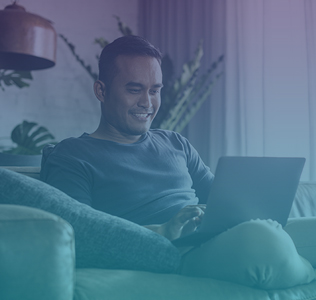
Как исправить проблемы с открытием файлов FORMAT

Расширение файла # A B C D E F G H I J K L M N O P Q R S T U V W X Y Z
Компания
Софт
Ресурсы
Техподдержка
Подключить
Сертификаты
Этот сайт использует куки-файлы. Продолжая просмотр, вы соглашаетесь с использованием нами куки-файлов в порядке, описанном в нашей Политике конфиденциальности. Я согласен(на)

Solvusoft: Microsoft Silver Certified Company
Компания Solvusoft имеет репутацию лучшего в своем классе независимого поставщика программного обеспечения,
Microsoft признал Solvusoft в качестве ведущего независимого поставщика программного обеспечения, который достиг максимального уровня компетентности и совершенства в разработке ПО. Тесные отношения Solvusoft с Microsoft в качестве сертифицированного серебряного партнера позволяют нам предлагать лучшие программные решения в своем классе, оптимизированные для работы на устройствах с операционными системами Windows.
How is the Silver Competency Level Attained?
To achieve a Silver competency level, Solvusoft goes through extensive independent analysis that looks for, amongst other qualities, a high level of software expertise, a successful customer service track record, and top-tier customer value. As a Silver Certified Application Developer, Solvusoft is able to provide the highest level of customer satisfaction through delivering top-level software and service solutions, which have been subject to a rigorous and continually-audited approval process by Microsoft.
Источник: www.solvusoft.com
Дополнительные функции программы Format Factory

Если проанализировать наиболее известные программы-конвертеры, то нетрудно заметить, что большинство из них не ограничиваются только функциями перекодирования форматов, а включают в себя и инструменты видео редакторов.
Format Factory заслуженно считается одной из лучших программ и позволяет выполнить довольно большой перечень операций по обработке видео файлов, таких как извлечение аудио из видео, обрезка видео файла, склеивание двух видео файлов в один, наложение другой аудиодорожки, создание образа диска и т.д. Поддерживает приложение и такую полезную функцию как преобразование dvd в видео файл.
Но поскольку Format Factory — это в первую очередь программа для конвертации, остановимся именно на этой функции. Чтобы запустить процесс конвертирования необходимо выбрать будущий формат.
Для этого в левой части окна программы в разделе «Видео» указываем формат, в открывшемся окне нажимаем кнопку «Добавить файл», выбираем файлы, нажимаем «ОК» и «Старт». Также при выполнении этой операции можно настроить параметры видео, такие как битрейт, кодек, размер видео, добавление водяных знаков и др. или оставить все настройки по умолчанию.
Иногда пользователю требуется подробная информация о видео файле, в основном она касается кодеков, битрейта и разрешения. Все эти сведения легко узнать с помощью раздела программы «Расширенный». В данном разделе следует выбрать опцию «Медиа-File Info» и в открывшемся окне добавить файл. После этого вы увидите довольно подробную информацию о видео.
В разделе «Расширенный» находятся и инструменты для склеивания нескольких видео или аудио файлов. Чтобы выполнить одну из этих операций нужно выбрать пункт «Объединить видео» или «Объединить аудио», а далее добавить в программу файлы в том порядке, в котором вы хотите их склеить.
Для наложения альтернативной аудиодорожки в этом же разделе вы найдете пункт «Mux». Как и при операции конвертирования вы добавляете в программу видео файл и аудио файл и запускаете начало операции. Через какое-то время вы получите новый видео файл с другим аудио сопровождением.
Также довольно часто возникает необходимость обрезать кадр видео, например, для того, чтобы удалить логотип. Выполняется эта операция в Format Factory очень просто.
Первое что нужно сделать — это указать формат исходящего файла, далее добавляем файл, нажимаем на кнопку «Настройки», отмечаем галочкой пункт «Crop» и на экране предварительного просмотра с помощью появившегося красного прямоугольника регулируем размер кадра: все что находится внутри прямоугольника будет сохранено, а все, что выходит за его рамки — обрезано.
Далее нажимаем кнопку «ОК» и «Старт». Если вам нужно вырезать часть видеоролика, то под экраном для предварительного просмотра указываем диапазон воспроизведения, т.е. время начала и время окончания. Если все сделано правильно, в ваш новый ролик войдет только выбранный вами фрагмент.
В программе есть и функция преобразования DVD в видео и CD в MP3. Для того, чтобы воспользоваться этим инструментом выбираем раздел «ROM устройство CD/DVD» и пункт «DVD в видео» или «Audio CD в файлы», указываем привод и задаем формат видео или аудио, в котором хотим сохранить файлы.
Опытные пользователи могут настроить параметры видео файла. Естественно, если видео, записанное на диске, имеет большой размер, операция займет немало времени.
Кроме видео и аудио, программа поддерживает и работу с графическими изображениями. Неплохо программа справляется с пакетной обработкой большого количества рисунков. В разделе «Фото» вам нужно указать формат, добавить изображения, перейти в раздел «Настроить», а далее в новом окне задать такие параметры как размер, поворот, вставка подписи и т.д.
Конечно, описанные функции не являются чем-то эксклюзивным и их можно без особого труда выполнить и в других программах, но ценность Format Factory как раз в том и состоит, что одна программа прекрасно справляется с решением многих задач, причем все эти функции данное ПО выполняет бесплатно.
Просмотров: 7110
Источник: seo-doka.ru